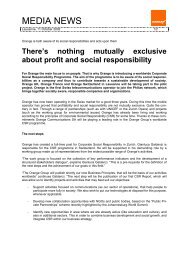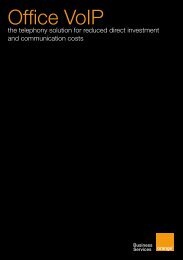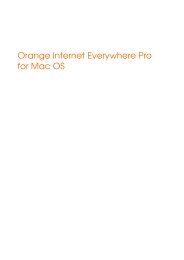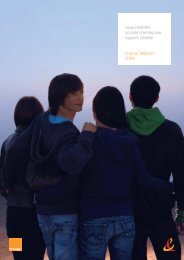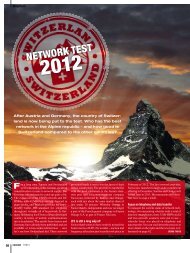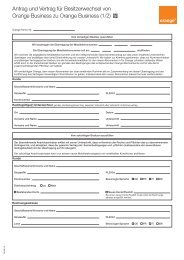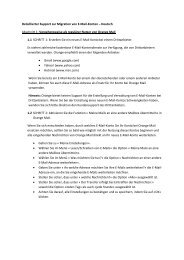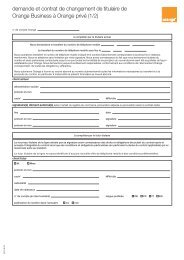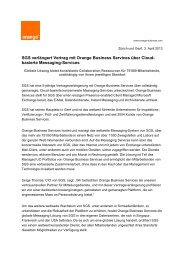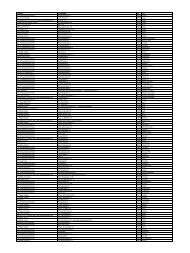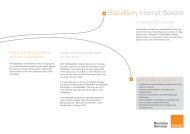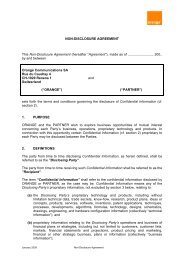You also want an ePaper? Increase the reach of your titles
YUMPU automatically turns print PDFs into web optimized ePapers that Google loves.
avant de<br />
commencer<br />
guide d’utilisation de votre <strong>SPV</strong> <strong>M3100</strong>
ienvenue<br />
Félicitations pour l’achat de votre nouveau <strong>Orange</strong> Signature Phone.<br />
Les téléphones mobiles <strong>Orange</strong> sont spécialement configurés<br />
pour être utilisés immédiatement. Les services les plus utiles sont<br />
accessibles via une simple pression d’une touche.<br />
Ce guide va vous aider à vous familiariser rapidement avec votre<br />
<strong>SPV</strong> <strong>M3100</strong>. <strong>Orange</strong> a conçu votre Signature Phone pour que vous<br />
puissiez profiter d’un accès facile aux services et aux applications de<br />
votre choix.<br />
Pour en savoir plus sur des fonctions spécifiques, reportez-vous au<br />
guide d’utilisation complet figurant sur le CD, ou téléchargez-le sur<br />
le site orange.ch sous la rubrique “Shop & mobiles” puis “mobiles”.<br />
the future’s bright, the future’s <strong>Orange</strong>
sommaire<br />
insérer votre carte SIM<br />
insérer votre carte SIM ................... 5<br />
l’extérieur de votre <strong>SPV</strong> <strong>M3100</strong> ...... 6<br />
votre écran d’accueil .................... 11<br />
effectuer un appel vidéo ............... 14<br />
Visiophonie ................................... 15<br />
<strong>Orange</strong> Box .................................. 16<br />
<strong>Orange</strong> World ............................... 19<br />
configurer votre compte e-mail ..... 20<br />
envoyer votre premier e-mail ......... 24<br />
synchroniser votre téléphone<br />
mobile .......................................... 25<br />
se connecter à un WLAN .............. 28<br />
Bluetooth ® .................................... 36<br />
contacter <strong>Orange</strong> ......................... 38<br />
Pour insérer la carte SIM:<br />
1 Retirez délicatement la carte SIM de<br />
son emballage plastique. Evitez de<br />
toucher les contacts de la carte qui<br />
risquent d’être endommagés.<br />
2 Retirez le couvercle de la batterie et la<br />
batterie, puis insérez votre carte SIM<br />
en veillant à ce que l’angle biseauté<br />
s’ajuste dans l’encadrement.<br />
3 Faites glisser la carte SIM à fond vers<br />
le haut pour la mettre en place.<br />
carte SIM<br />
Pour plus d’informations sur les produits et les services <strong>Orange</strong>, appelez le Service Clientèle au<br />
numéro gratuit 0800 700 700 ou visitez orange.ch. Pour les questions techniques, veuillez appeler<br />
notre hotline au 0900 787 000 (<strong>CH</strong>F 3.50/min).<br />
4<br />
5
l’extérieur de votre <strong>SPV</strong> <strong>M3100</strong><br />
l’extérieur de votre <strong>SPV</strong> <strong>M3100</strong><br />
touche message<br />
Appuyez pour accéder<br />
rapidement à vos messages.<br />
clavier<br />
touche OK<br />
Appuyez pour confirmer ou<br />
quitter l’application.<br />
touche Internet<br />
Explorer<br />
Appuyez pour<br />
démarrer Internet<br />
Explorer et accéder<br />
à <strong>Orange</strong> World.<br />
fente de carte<br />
mémoire<br />
touche action<br />
Pour faire défiler les<br />
menus vers le haut,<br />
le bas ou les côtés.<br />
Appuyez sur cette<br />
touche pour confirmer<br />
l’exécution de la<br />
fonction en surbrillance<br />
caméra vidéo<br />
À utiliser lors des<br />
appels vidéo.<br />
allumer<br />
Appuyez quelques<br />
secondes pour allumer<br />
et éteindre votre mobile.<br />
touche Comm<br />
Manager<br />
Appuyez pour démarrer<br />
Comm Manager.<br />
port infrarouge<br />
sur l’écran.<br />
6 7
l’extérieur de votre <strong>SPV</strong> <strong>M3100</strong><br />
l’extérieur de votre <strong>SPV</strong> <strong>M3100</strong><br />
touche d’appel<br />
vidéo<br />
Appuyez sur cette<br />
touche pour passer<br />
un appel vidéo.<br />
touche accueil<br />
Appuyez sur cette<br />
touche pour revenir à<br />
l’écran d’accueil.<br />
touche appel<br />
Appuyez sur cette<br />
touche pour répondre à<br />
un appel ou après avoir<br />
composé un numéro<br />
touches de<br />
commande<br />
Les fonctions de ces<br />
deux touches changent<br />
selon l’application qui<br />
est ouverte.<br />
touche de fin d’appel<br />
Pour mettre fin à un appel<br />
ou, si votre téléphone<br />
mobile sonne, refuser un<br />
appel et le dévier vers<br />
connecteur de<br />
voiture<br />
Pour permettre de<br />
relier votre téléphone<br />
mobile à l’antenne de<br />
votre voiture pour une<br />
meilleure réception.<br />
Il vous suffit de retirer<br />
le capuchon en<br />
caoutchouc et de<br />
connecter la prise<br />
d’antenne. Remettez<br />
le capuchon en place<br />
après utilisation.<br />
miroir autoportrait<br />
Ajustez la position<br />
du téléphone mobile<br />
jusqu’à ce que vous<br />
soyez satisfait de la<br />
photo que vous<br />
allez prendre.<br />
volume<br />
Pour augmenter ou<br />
diminuer le volume.<br />
touche voix<br />
d’appel sortant.<br />
votre <strong>Orange</strong> Box.<br />
8 9<br />
Flash
l’extérieur de votre <strong>SPV</strong> <strong>M3100</strong><br />
votre écran d’accueil<br />
<strong>Orange</strong> a ajouté l’écran d’accueil sur votre téléphone mobile pour vous permettre<br />
d’accéder directement aux fonctions que vous utilisez le plus fréquemment et voir<br />
d’un seul coup d’œil si vous avez manqué un appel ou reçu un nouveau message.<br />
touche appareil<br />
photo<br />
Pour activer le viseur<br />
de l’appareil photo.<br />
Appuyez sur cette<br />
touche pour prendre<br />
une photo si vous<br />
êtes déjà en mode<br />
appareil photo.<br />
Stylet<br />
objectif de<br />
l’appareil photo<br />
Prenez des photos ou<br />
tournez des clips vidéo.<br />
prise écouteurs<br />
Insérez vos écouteurs<br />
dans cette prise pour<br />
écouter de la musique<br />
ou utiliser votre<br />
téléphone mobile en<br />
Contacts<br />
Journal des appels<br />
Messagerie<br />
Calendrier<br />
Menu Expert<br />
<strong>Orange</strong> World<br />
numérotation abrégée<br />
L’écran d’accueil vous permet d’accéder aux fonctions principales de votre<br />
téléphone mobile ainsi qu’aux services <strong>Orange</strong> en deux pressions de touche.<br />
Que vous souhaitiez envoyer un SMS, prendre une photo ou explorer<br />
<strong>Orange</strong> World, vous pouvez le faire plus vite que jamais.<br />
mains libres.<br />
10 11
votre écran d’accueil<br />
toutes les options<br />
Chaque fois que vous sélectionnez l’une des icônes à gauche<br />
de votre écran, vous voyez apparaître une liste d’options qui<br />
élargit vos possibilités. Ainsi, par exemple, si vous souhaitez<br />
explorer <strong>Orange</strong> World, vous pouvez aller directement à la<br />
section <strong>Orange</strong> World sélectionnée.<br />
obtenir une vue d’ensemble<br />
L’écran d’accueil permet également de voir d’un seul coup<br />
d’œil si vous avez manqué un appel, reçu un SMS ou si vous<br />
avez un rendez-vous. Pour obtenir plus de détails, il vous suffit<br />
de défiler jusqu’à l’icône appropriée et de cliquer dessus.<br />
votre écran d’accueil<br />
clients professionnels <strong>Orange</strong><br />
Si vous êtes un professionnel, vous disposez du Menu<br />
Expert qui rend votre téléphone mobile encore plus pratique.<br />
Le Menu Expert vous permet de choisir vos applications<br />
favorites et de créer des raccourcis vers ces programmes<br />
à partir de l’écran d’accueil.<br />
Vous pouvez désactiver le Menu Expert en sélectionnant<br />
Options dans le menu associé à l’icône Menu Expert de la<br />
page d’accueil. Si vous décochez la case pour activer l’écran<br />
d’accueil standard, l’icône Expert est alors remplacée par<br />
l’icône Caméra.<br />
retour à l’écran d’accueil<br />
Chaque fois que vous finissez d’utiliser une fonction de votre<br />
téléphone mobile, vous revenez à l’écran d’accueil. Ce point<br />
de départ vous sera vite familier pour découvrir les services<br />
exceptionnels proposés par <strong>Orange</strong>.<br />
12 13
effectuer un appel vidéo<br />
Visiophonie<br />
Participez aux événements qui vous font plaisir, même si vous n’êtes pas là<br />
en personne! Effectuer un appel vidéo signifie que vous pouvez voir votre<br />
interlocuteur (et tout ce qui se passe à l’arrière-plan) en temps réel sur votre<br />
téléphone mobile.<br />
1 Composez le numéro de votre interlocuteur, ou sélectionnez un numéro dans<br />
votre carnet d’adresses.<br />
2 Appuyez sur la touche Video pour effectuer un appel vidéo.<br />
Astuces sur la Visiophonie:<br />
Pour un appel vidéo de bonne qualité, pensez à l’éclairage:<br />
■ ne vous placez pas à contre-jour (directement dos à une fenêtre),<br />
sans quoi vous n’apparaîtrez plus que sous la forme d’une ombre<br />
■ dans la mesure du possible, placez-vous face à la lumière lors d’un<br />
appel vidéo.<br />
Remarque: Cette fonction vous permet de communiquer uniquement avec<br />
les personnes équipées d’un téléphone mobile compatible vidéo; les appels<br />
vidéo ne peuvent s’effectuer que dans les zones couvertes par le réseau UMTS,<br />
indiquées par un symbole sur l’écran principal.<br />
N’oubliez pas que votre interlocuteur voit les mouvements que vous faites avec<br />
un léger décalage. Si vous faites (ou filmez) beaucoup de mouvements rapides,<br />
le résultat risque d’être saccadé à l’autre bout.<br />
Remarque: Si vous n’acceptez pas l’appel vidéo, l’appelant ne pourra pas<br />
laisser de message sur votre <strong>Orange</strong> Box.<br />
14 15
<strong>Orange</strong> Box<br />
<strong>Orange</strong> Box<br />
Votre <strong>Orange</strong> Box est déjà en service. Composez simplement votre numéro de la<br />
manière suivante: +41 86 07x xxx xx xx. Par exemple, si votre numéro de téléphone<br />
mobile est 078 123 45 67, vous composerez le +41 86 078 123 45 67. La première<br />
fois que vous utilisez votre <strong>Orange</strong> Box, vous serez invité à: a) créer un mot de<br />
passe, b) enregistrer votre message d’accueil personnalisé et, c) enregistrer votre<br />
signature vocale (voir détails ci-dessous).<br />
Ecouter les messages<br />
(à partir du menu principal)<br />
Imprimer un fax<br />
sur un télécopieur*<br />
(uniquement <strong>Orange</strong> Box<br />
Prof. & Voice E-Mail)<br />
Revenir en arrière<br />
de 8 secondes<br />
Réécouter le message<br />
depuis le début<br />
Réécouter le message<br />
précédent<br />
Accès par mot de passe (lors<br />
d’un appel à partir d’un autre<br />
téléphone ou de l’étranger)<br />
Supprimer le message<br />
1<br />
4<br />
7<br />
*<br />
2 3<br />
5 6<br />
8 9<br />
Assistance<br />
Appel direct vers le<br />
Service Clientèle<br />
Enregistrer un message<br />
Enregistrer et envoyer un<br />
message vocal* (uniquement<br />
avec <strong>Orange</strong> Box Prof.,<br />
à partir du menu principal)<br />
Avancer de 8 secondes<br />
Passer au message<br />
suivant<br />
■ Ignorer le message<br />
d’accueil ou de présentation<br />
■ Rappeler<br />
automatiquement la<br />
personne qui a laissé<br />
le message<br />
* Fonctions avancées de <strong>Orange</strong> Box disponibles avec <strong>Orange</strong> Box Professional et/ou Voice E-Mail.<br />
Pour plus d’informations sur <strong>Orange</strong> Box et ses fonctions avancées, visitez orange.ch.<br />
0<br />
écouter les messages sur votre <strong>Orange</strong> Box<br />
Pour écouter vos messages, il vous suffit de composer le 086 07x xxx xx xx.<br />
Ou, selon le modèle de votre téléphone mobile, utilisez la numérotation abrégée<br />
en appuyant sur .<br />
protéger votre <strong>Orange</strong> Box avec un mot de passe<br />
Pour créer votre mot de passe:<br />
1 Accédez au menu principal.<br />
2 Sélectionnez Options personnelles, appuyez sur .<br />
3 Sélectionnez Mot de passe, appuyez sur .<br />
4 Entrez votre nouveau mot de passe (4 chiffres) et appuyez sur .<br />
Pour accéder aux messages à partir d’un autre téléphone, ou depuis l’étranger<br />
(+41 86 07x xxx xx xx), appuyez sur dès que vous entendez le message<br />
d’accueil, puis entrez votre mot de passe et appuyez sur (*motdepasse#).<br />
16 17
<strong>Orange</strong> Box<br />
<strong>Orange</strong> World<br />
personnaliser votre message d’accueil<br />
Pour personnaliser votre annonce d’accueil:<br />
1 Accédez au menu principal.<br />
2 Sélectionnez Options personnelles et appuyez sur .<br />
3 Accédez au message d’accueil et appuyez sur . Sélectionnez Pour<br />
modifier votre message d’accueil personnel et appuyez sur .<br />
insérer une signature vocale plutôt que le message d’accueil<br />
préenregistré<br />
Pour enregistrer/modifier votre signature vocale:<br />
1 Accédez au menu principal.<br />
2 Sélectionnez Options personnelles et appuyez sur .<br />
3 Accédez au message d’accueil et appuyez sur .<br />
4 Sélectionnez Pour modifier votre signature vocale et appuyez sur .<br />
Utilisez <strong>Orange</strong> World pour rester connecté et informé et<br />
pour garder le contrôle où que vous vous trouviez.<br />
Nous sommes conscients que vous devez conserver<br />
une longueur d’avance même lorsque vous êtes loin de<br />
votre bureau et c’est pourquoi <strong>Orange</strong> World contient une<br />
foule d’applications et de fonctions utiles qui complètent<br />
idéalement votre <strong>SPV</strong> <strong>M3100</strong> et vous aident à toujours<br />
savoir où vous en êtes.<br />
En outre, vous pouvez facilement personnaliser votre page<br />
d’accueil afin d’accéder rapidement aux pages qui vous<br />
intéressent pour trouver des informations, vous organiser<br />
ou simplement pour vous divertir.<br />
Alors, pourquoi n’exploreriez-vous pas <strong>Orange</strong> World<br />
maintenant pour essayer de procéder à un téléchargement<br />
Il vous suffit d’utiliser l’icône de l’écran d’accueil pour<br />
ouvrir Microsoft ® Pocket Internet Explorer et suivre les liens<br />
qui y sont proposés.<br />
18 19
configurer votre compte e-mail<br />
configurer votre compte e-mail<br />
Gardez toujours un œil sur votre boîte électronique même si vous êtes loin de<br />
votre ordinateur.<br />
Si votre compte privé ou professionnel suit le protocole POP3 ou IMAP4,<br />
vous pouvez utiliser votre téléphone mobile pour gérer vos e-mails*. Il vous<br />
faudra d’abord demander à votre département IT ou votre serveur Internet les<br />
paramètres corrects et vous pourrez ensuite créer un nouveau compte sur votre<br />
téléphone mobile. Vous pourrez envoyer, recevoir, transférer des messages et y<br />
répondre, comme vous le faites habituellement. Vous pourrez également joindre<br />
des fichiers stockés sur votre téléphone mobile, comme des photos, des vidéos<br />
ou des informations de contact.<br />
Avant d’envoyer des e-mails, vous devez enregistrer les détails de votre compte.<br />
* POP3 et IMAP4 sont des technologies de communication standard qui permettent aux utilisateurs<br />
de télécharger des e-mails sur leur téléphone mobile.<br />
Pour configurer votre compte e-mail:<br />
1 Appuyez sur Démarrer sur l’écran d’accueil. Faites défiler jusqu’à la<br />
messagerie. Ensuite, sélectionnez Outlook E-Mail.<br />
2 Appuyez sur Menu et faites défiler jusqu’à Outils. Sélectionnez Nouveau<br />
Compte pour définir un nouveau compte.<br />
3 Vous êtes maintenant prêt à commencer le processus de configuration du<br />
compte e-mail. Entrez votre nom et votre adresse e-mail.<br />
4 La configuration automatique démarre. Cela signifie que votre<br />
<strong>SPV</strong> <strong>M3100</strong> se connecte à votre serveur de messagerie pour télécharger<br />
automatiquement les paramètres dont vous avez besoin. Si la configuration<br />
automatique est réussie, vous pouvez immédiatement commencer à<br />
envoyer et à recevoir des e-mails.<br />
5 En cas d’échec de la configuration automatique, vous devez entrer<br />
les informations manuellement. Vous devrez peut-être obtenir certains<br />
paramètres auprès de votre fournisseur de messagerie e-mail.<br />
6 Entrez votre nom d’utilisateur et votre mot de passe pour le compte e-mail.<br />
Appuyez sur Suivant.<br />
7 Sélectionnez votre type de messagerie e-mail.<br />
20 21
configurer votre compte e-mail<br />
8 Entrez un nom pour ce compte e-mail.<br />
9 Entrez les détails du courrier entrant et sortant et appuyez sur Suivant.<br />
10 Choisissez vos préférences en matière de téléchargement d’e-mails, puis<br />
choisissez le type de connexion pour ce compte. Appuyez sur Terminer.<br />
Le compte est prêt à l’emploi.<br />
■<br />
Tous les clients <strong>Orange</strong> peuvent bénéficier d’un compte de messagerie<br />
électronique gratuit sur le service <strong>Orange</strong>mail. Pour activer votre compte,<br />
rendez-vous sur le site orange.ch.<br />
■ Les paramètres de <strong>Orange</strong>mail sont préconfigurés sur votre <strong>SPV</strong> <strong>M3100</strong>.<br />
Seules vos données personnelles (nom d’utilisateur, mot de passe et adresse<br />
e-mail) doivent être fournies.<br />
■<br />
Pour toute référence, veuillez consulter le tableau des paramètres sur la<br />
page suivante.<br />
configurer votre compte e-mail<br />
paramètres POP3 pour mon <strong>Orange</strong>mail<br />
Option<br />
Paramètre<br />
à l’aide du Protocole POP3<br />
Serveur du courrier entrant pop.orangemail.ch<br />
Port entrant 110<br />
Boîte aux lettres<br />
votre nom d’utilisateur <strong>Orange</strong>mail<br />
Mot de passe<br />
votre mot de passe <strong>Orange</strong>mail<br />
Serveur du courrier sortant smtp.orangemail.ch<br />
Port sortant 25<br />
Adresse e-mail<br />
votre adresse <strong>Orange</strong>mail<br />
De<br />
votre nom<br />
Les autres paramètres sont facultatifs<br />
Signature<br />
Ajoutez votre carte de visite à vos e-mails<br />
Copier le courrier sortant Copiez les e-mails envoyés depuis votre<br />
téléphone mobile vers une autre adresse e-mail<br />
pour référence ultérieure<br />
Intervalle de vérification Choisissez la fréquence de vérification des<br />
messages sur votre téléphone mobile<br />
22 23
envoyer votre premier e-mail<br />
synchroniser votre téléphone mobile<br />
Une fois que vos comptes e-mail sont configurés, il est très facile d’envoyer<br />
un e-mail.<br />
Pour envoyer un e-mail:<br />
1 Appuyez sur Démarrer sur l’écran d’accueil. Faites défiler jusqu’à<br />
l’option Messagerie.<br />
2 Sélectionnez le compte e-mail que vous souhaitez utiliser. Appuyez sur Nouveau.<br />
3 Remplissez les champs A, Cc et/ou Bcc. Vous pouvez entrer des contacts<br />
manuellement ou à partir de votre carnet d’adresses en utilisant la touche Action.<br />
4 Entrez l’objet de votre e-mail, puis rédigez votre message.<br />
5 Vous pouvez ajouter des pièces jointes en appuyant sur Menu.<br />
6 Appuyez sur Envoyer pour envoyer votre message.<br />
Pour vérifier manuellement l’arrivée d’un nouvel e-mail, sélectionnez le compte e-mail<br />
que vous voulez vérifier. Appuyez sur Menu et sélectionnez Envoyer/Recevoir.<br />
pourquoi se connecter<br />
Votre appareil <strong>SPV</strong> <strong>M3100</strong> utilise différentes méthodes pour se connecter à des<br />
appareils divers ce qui vous permet d’accéder à l’intranet de votre société, de vous<br />
connecter à Internet, de synchroniser des informations à l’aide d’ActiveSync ® et<br />
d’envoyer et recevoir des données sans fil à l’aide de la technologie Bluetooth ® .<br />
En synchronisant votre <strong>SPV</strong> <strong>M3100</strong> et votre ordinateur personnel, vous pouvez<br />
être sûr que toutes les informations qui sont importantes pour vous, par exemple<br />
vos e-mails et vos contacts, sont mis à jour. La synchronisation vous permet<br />
également d’ajouter de nouveaux programmes et d’autoriser l’échange de fichiers<br />
entre votre ordinateur et votre <strong>SPV</strong> <strong>M3100</strong>.<br />
Pour commencer, vous devez installer Outlook 2002 (si ce n’est pas déjà fait) ainsi<br />
que la nouvelle version de Microsoft ® ActiveSync ® 4.x qui figure sur le CD fourni<br />
avec votre <strong>SPV</strong> <strong>M3100</strong> car les versions antérieures de ces programmes ne sont<br />
pas compatibles avec votre <strong>SPV</strong> <strong>M3100</strong>.<br />
24 25
synchroniser votre téléphone mobile<br />
synchroniser votre téléphone mobile<br />
Ne connectez pas encore votre téléphone mobile à votre ordinateur.<br />
Pour échanger des fichiers entre votre téléphone mobile et votre ordinateur.<br />
1 Insérez le CD fourni avec votre <strong>SPV</strong> <strong>M3100</strong> dans le lecteur de CD-ROM de<br />
votre ordinateur. Le CD démarre automatiquement. Suivez les instructions à<br />
l’écran pour installer Microsoft ® Outlook 2002 et Microsoft ® ActiveSync ® 4.x.<br />
2 Redémarrez votre ordinateur, puis connectez votre <strong>SPV</strong> <strong>M3100</strong> à l’aide du<br />
câble USB. ActiveSync ® démarre automatiquement lorsqu’il détecte votre<br />
téléphone mobile et l’assistant de connexion s’ouvre. Lisez chaque écran de<br />
l’assistant, en complétant les informations requises.<br />
3 A ce stade, vous pouvez choisir de créer un partenariat Standard exclusif avec<br />
l’ordinateur utilisé ou uniquement un partenariat Invité temporaire (par exemple,<br />
si vous empruntez un ordinateur portable ou si vous utilisez l’ordinateur d’un<br />
collègue). Lorsque vous avez terminé, votre ordinateur et le <strong>SPV</strong> <strong>M3100</strong> se<br />
synchronisent.<br />
Remarque: Si votre entreprise ou votre fournisseur d’accès prend en charge la<br />
synchronisation directe avec son serveur Exchange Server, vous pouvez configurer<br />
votre appareil pour qu’il se synchronise avec celui-ci. Lorsque les pare-feux ne<br />
bloquent pas le trafic, la synchronisation avec le serveur Exchange peut s’effectuer<br />
par liaison radio (GPRS/UMTS).<br />
1 Connectez votre <strong>SPV</strong> <strong>M3100</strong> à l’ordinateur.<br />
2 Sur votre ordinateur, cliquez sur Poste de travail et allez dans Mobile Device<br />
pour trouver et gérer le fichier sur votre téléphone mobile.<br />
3 Vous êtes désormais en mesure de gérer et d’échanger n’importe quel fichier<br />
entre votre <strong>SPV</strong> <strong>M3100</strong> et votre ordinateur. Il vous suffit pour cela de faire glisser<br />
le fichier sélectionné vers l’emplacement désiré.<br />
Savez-vous que votre <strong>SPV</strong> <strong>M3100</strong> peut modifier des documents Word et Excel et<br />
qu’il est également capable d’afficher des fichiers PowerPoint et PDF<br />
Pour naviguer sur votre téléphone mobile:<br />
1 Appuyez sur , choisissez Programme, puis Explorateur de fichiers.<br />
2 Cliquez sur My Document et sélectionnez le dossier dans lequel vous avez<br />
enregistré le fichier.<br />
26 27
se connecter à un WLAN<br />
se connecter à un WLAN<br />
Si vous avez oublié l’emplacement de votre fichier:<br />
Pour activer la fonctionnalité WLAN:<br />
1 Appuyez sur , choisissez Programmes, puis Recherche.<br />
2 Saisissez le nom du fichier que vous recherchez dans le<br />
champ Rechercher :<br />
3 Appuyez sur l’option Rechercher dans le coin inférieur<br />
gauche de l’écran et attendez que le résultat s’affiche.<br />
Wi-Fi<br />
Connectez-vous où que vous soyez grâce au Gestionnaire Wireless LAN.<br />
Le Gestionnaire Wireless LAN permet de gérer une connexion Internet Wi-Fi<br />
depuis votre <strong>SPV</strong> <strong>M3100</strong>. Il est spécialement conçu pour fonctionner avec les<br />
périphériques 802.11b existants, points d’accès ou routeurs. Pour exécuter le<br />
Gestionnaire Wireless LAN sur votre <strong>SPV</strong> <strong>M3100</strong>, vous devez disposer d’une<br />
connexion Internet à large bande et accéder au point d’accès ou routeur émettant<br />
les signaux WLAN. Si vous n’avez pas de connexion Internet à large bande,<br />
contactez votre fournisseur d’accès Internet avant de lancer l’application.<br />
Pour utiliser la fonctionnalité WLAN sur votre <strong>SPV</strong> <strong>M3100</strong>, vous<br />
devez activer l’antenne WLAN interne de votre appareil.<br />
1 Appuyez sur Démarrer, Paramètres, Connexions puis sur<br />
Gestionnaire de Communication.<br />
2 Appuyez sur l’icône WLAN pour activer la fonctionnalité<br />
WLAN. Lorsque la fonctionnalité WLAN est activée, le voyant<br />
du Wireless LAN, sur le boîtier externe de l’appareil, est de<br />
couleur verte et clignote toutes les 6 secondes pour signaler<br />
que le WLAN est activé, ou clignote alternativement en vert et<br />
en bleu si Bluetooth ® est également activé.<br />
3 Une icône s’affiche si votre <strong>SPV</strong> <strong>M3100</strong> s’est connecté à<br />
un réseau WLAN.<br />
28 29
se connecter à un WLAN<br />
se connecter à un WLAN<br />
Pour vérifier l’état du signal Wireless LAN avant d’ouvrir le Gestionnaire<br />
Wireless LAN:<br />
■<br />
■<br />
Ecran d’accueil:<br />
Si votre <strong>SPV</strong> <strong>M3100</strong> détecte une connexion à un réseau WLAN, l’icône<br />
apparaît dans la partie supérieure de l’écran, tandis qu’un message de<br />
notification s’affiche dans le coin inférieur gauche.<br />
Gestionnaire Wireless LAN:<br />
Appuyez sur le Gestionnaire de Communication dans le menu Programmes.<br />
Si votre <strong>SPV</strong> <strong>M3100</strong> reçoit des signaux WLAN, l’icône WLAN apparaît en vert.<br />
Par défaut, le paramètre d’accès sans fil de votre périphérique est WLAN ou<br />
Wi-Fi. Si aucun signal Wi-Fi n’est détecté, le périphérique passe en mode GPRS.<br />
■ Application WLAN:<br />
Appuyez sur Démarrer, Paramétres, Connexions puis sélectionnez Réseau<br />
sans fil.<br />
Pour activer le protocole LEAP:<br />
La section LEAP (Lightweight Extensible Authentication Protocol) accroît la<br />
sécurité de votre <strong>SPV</strong> <strong>M3100</strong> en définissant le SSID, le nom d’utilisateur, le mot<br />
de passe et le domaine de façon à ce que personne ne puisse accéder à votre<br />
réseau sans votre autorisation. La plupart des points d’accès 802.11b offrent<br />
automatiquement une forme d’authentification dite de système ouvert; c’est ce<br />
mode d’authentification qui constitue le paramètre par défaut du <strong>SPV</strong> <strong>M3100</strong>.<br />
Dans ce mode, les points d’accès approuvent toute demande d’authentification.<br />
Le client WLAN sur votre appareil se contente d’envoyer une trame de demande<br />
d’authentification et le point d’accès répond en envoyant une approbation<br />
d’authentification. Toute personne disposant du SSID correct est ainsi en<br />
mesure de s’associer au point d’accès. Pour que le protocole LEAP fonctionne<br />
correctement, le point d’accès et le <strong>SPV</strong> <strong>M3100</strong> doivent être configurés pour<br />
utiliser les mêmes SSID, nom d’utilisateur et mot de passe.<br />
Remarque: La disponibilité et la portée des signaux reçus par votre <strong>SPV</strong> <strong>M3100</strong><br />
sont liées au nombre, à l’épaisseur et à l’emplacement des murs, plafonds et<br />
autres obstacles rencontrés par les signaux Wireless LAN.<br />
30 31
se connecter à un WLAN<br />
se connecter à un WLAN<br />
Pour ajouter manuellement un nouveau réseau sans fil:<br />
4 Sélectionnez l’option Utiliser le contrôle d’access réseau IEEE sur l’onglet<br />
802.1x pour augmenter la securité.<br />
L’ajout d’un réseau sans fil peut s’effectuer soit par détection automatique, selon<br />
les modalités décrites ci-dessus, soit manuellement en entrant les informations de<br />
Pour rechercher le réseau auquel accéder:<br />
configuration nécessaires sur les cartes réseau.<br />
Les réseaux que vous avez déjà configurés apparaissent sous Réseaux sans<br />
1 Avec l’option WLAN activée, appuyez sur Démarrer puis sur Paramètres et<br />
Fils. Vous avez le choix entre vous connecter uniquement aux réseaux préférés<br />
enfin sur l’onglet Connexions. Appuyez ensuite sur l’icône Carte Réseau, sur<br />
ou laisser votre <strong>SPV</strong> <strong>M3100</strong> rechercher n’importe quel réseau disponible et s’y<br />
l’onglet Sans fil et sur Ajouter un Nouveau.<br />
connecter.<br />
2 Sur l’onglet Général: entrez un nom de réseau (SSID). Si un réseau a été détecté,<br />
le SSID est automatiquement entré et ne peut pas être modifié. Dans la case Se<br />
1 Lorsque l’option WLAN est activée, appuyez sur Démarrer, puis sur<br />
connecter à: sélectionnez l’option correspondant au type de connexion utilisé<br />
Paramètres et sélectionnez ensuite l’onglet Connexions, l’icône Cartes<br />
par votre réseau Internet ou Bureau. Appuyez sur la case Ceci est une connexion<br />
Réseau et l’onglet Sans fil.<br />
appareil-appareil (ad-hoc) box si vous voulez établir une connexion ad-hoc.<br />
2 Dans la case Réseaux sans fil, sélectionnez le type de réseau auquel vous<br />
3 Si une authentification est requise, sélectionnez le type d’authentification<br />
voulez vous connecter. Choisissez parmi les options Tous disponibles,<br />
réseau devant être utilisé sur l’onglet Clé Réseau. Pour configurer le mode<br />
Seulement point d’accès, Seulement d’ordinateur à ordinateur.<br />
d’authentification, choisissez le type désiré dans la liste déroulante Authentification.<br />
Pour encrypter les données, choisissez le type d’encryptage désiré dans la liste<br />
déroulante Cryptage. Par défaut, l’option WEP est activée. Entrez la clé réseau<br />
dans la case Clé Réseau. Si votre réseau fournit automatiquement une clé réseau,<br />
sélectionnez la case: La Clé est fournie automatiquement.<br />
32 33
se connecter à un WLAN<br />
se connecter à un WLAN<br />
Pour rechercher une adresse IP et déterminer quelle adresse IP le réseau<br />
sans fil utilise:<br />
1 Lorsque l’option WLAN est activée et que vous êtes connecté au réseau<br />
approprié, sélectionnez Démarrer, Paramètres et l’onglet Connexions puis<br />
l’icône Carte Réseau et l’onglet Cartes Réseau.<br />
2 Dans la liste déroulante Ma Carte Réseau se connecte à :, sélectionnez<br />
Internet ou Bureau. Si vous vous connectez à votre Fournisseur d’Accès Internet<br />
(FAI) depuis votre domicile, appuyez sur Internet. Si vous vous connectez à un<br />
réseau privé, par exemple un réseau d’entreprise au travail, appuyez sur Bureau.<br />
3 Dans la case Sélectionnez un adaptateur pour modifier les paramètres,<br />
sélectionnez l’adaptateur voulu. L’adresse IP s’affiche alors dans la case<br />
Adresse IP allouée par le serveur.<br />
4 Si votre FAI ou votre réseau privé n’utilise pas d’adresses IP assignées de<br />
manière dynamique, appuyez sur adresse IP spécifique et entrez les informations<br />
demandées pour modifier les paramètres TCP/IP. Contactez votre FAI ou<br />
l’administrateur de votre réseau pour obtenir l’adresse IP, le masque de sousréseau<br />
et/ou la passerelle par défaut (le cas échéant).<br />
5 Si vous devez modifier les paramètres DNS et WINS parce que votre FAI ou<br />
votre réseau privé n’utilise pas les adresses IP assignées de manière dynamique,<br />
appuyez sur l’onglet Serveurs de nom et entrez les informations requises. Si un<br />
serveur nécessite une adresse IP assignée, une manière de faire correspondre<br />
les noms des ordinateurs aux adresses IP peut être nécessaire. DNS et WINS<br />
sont les options de résolution prises en charge par votre <strong>SPV</strong> <strong>M3100</strong>.<br />
34 35
Bluetooth ® Bluetooth ®<br />
Bluetooth ® est une nouvelle technologie qui vous permet d’établir des<br />
connexions sans fil entre votre téléphone mobile et d’autres appareils<br />
électroniques. Elle permet de facilement échanger à la fois des informations et<br />
des fichiers en utilisant votre téléphone mobile comme un modem pour votre<br />
ordinateur portable.<br />
Vous possédez déjà un casque Bluetooth ® , vous envisagez d’en acheter un, ou<br />
votre ordinateur portable ou PDA est équipé de Bluetooth ® . Avant de commencer à<br />
transférer des informations entre différents appareils, quels qu’ils soient, vous devez<br />
les coupler entre eux. Cette opération ne prend que quelques secondes.<br />
Pour coupler deux appareils Bluetooth ® :<br />
1 Vérifiez que les deux appareils sont éloignés de 10 mètres l’un<br />
de l’autre et qu’ils sont compatibles Bluetooth ® .<br />
2 Appuyez sur Démarrer, Paramètres, Connexions, puis sur<br />
Gestionnaire de Communication. Appuyez ensuite sur la<br />
deuxième icône.<br />
3 Appuyez sur Paramètres, puis sur les paramètres Bluetooth ® .<br />
Cliquez sur l’onglet Appareil, puis sur Nouveau partenariat.<br />
4 Votre <strong>SPV</strong> <strong>M3100</strong> recherche d’autres appareils. Au bout de<br />
quelques secondes, la liste des appareils détectés s’affiche.<br />
5 Sélectionnez le nom de l’appareil auquel vous voulez vous<br />
connecter et appuyez sur Suivant. Entrez un code si vous y<br />
êtes invité, puis cliquez sur Suivant.<br />
36 37
contacter <strong>Orange</strong><br />
Service Clientèle<br />
Pour toute question concernant votre téléphone mobile ou un service<br />
<strong>Orange</strong>, contactez le Service Clientèle au numéro gratuit 0800 700 700.<br />
Le Service Clientèle est disponible 24 heures sur 24, 7 jours sur 7, 365 jours par an.<br />
Si vous êtes un client professionnel, contactez le Business Care Team au numéro<br />
gratuit 0800 700 600. Notre Business Care Team se tient à votre entière disposition<br />
du lundi au vendredi, de 08:00 à 18:30 et le samedi de 08:00 à 17:00.<br />
orange.ch<br />
Visitez notre site internet pour en savoir plus sur les produits et services <strong>Orange</strong>.<br />
pour tous les clients <strong>Orange</strong><br />
Numéros d’urgence<br />
117 (Police)<br />
118 (Pompiers)<br />
144 (Secours)<br />
38
Pour plus d’informations sur les produits et les services <strong>Orange</strong>, visitez<br />
orange.ch.<br />
Les informations contenues dans ce guide d’utilisation sont exactes au<br />
moment de leur impression, <strong>Orange</strong> Communications SA se réservant<br />
le droit d’y apporter des modifications ultérieures. Les offres et les<br />
services sont susceptibles d’être modifiés, complétés ou supprimés en<br />
tout temps, sans notification préalable. Juillet 2006.<br />
<strong>Orange</strong> ainsi que tous les autres noms de produits ou de services <strong>Orange</strong><br />
mentionnés dans ce guide d’utilisation sont des marques commerciales<br />
de <strong>Orange</strong> Personal Communications Services Limited (UK).<br />
Produit par Clear ® the explanation agency<br />
10048685 <strong>FR</strong> 07/06<br />
<strong>Orange</strong> Communications SA<br />
World Trade Center<br />
Av. de Gratta-Paille 2<br />
Case postale 455<br />
<strong>CH</strong>-1000 Lausanne 30 Grey<br />
Service Clientèle: 0800 700 700<br />
orange.ch